- 최대 절전 모드 및 절전 모드는 장치를 완전히 종료하고 매번 다시 시작할 필요없이 작업을 일시 중지하고 다시 시작할 수있는 유용한 도구입니다.
- Windows 업데이트를 수행 한 후 최대 절전 모드가 더 이상 작동하지 않음을 알 수 있습니다. 전원 설정을 확인하고 재설정하십시오.
- 우리를 방문하십시오 절전 모드 문제 섹션 이 주제에 대한 유사한 문제 및 관련 기사.
- 다른 Windows 관련 문제가 발생할 수 있습니다. 놀라운 방문을 권장합니다 Windows 10 오류 문제 해결 허브 해결 방법에 대한 자세한 지침은
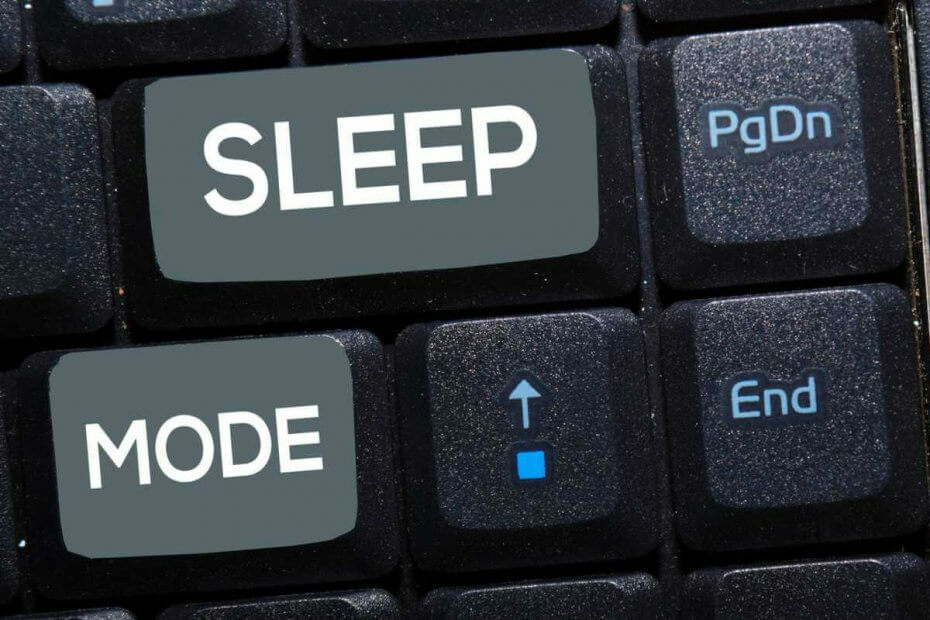
이 소프트웨어는 드라이버를 계속 실행하여 일반적인 컴퓨터 오류 및 하드웨어 오류로부터 안전하게 보호합니다. 간단한 3 단계로 모든 드라이버를 확인하세요.
- DriverFix 다운로드 (확인 된 다운로드 파일).
- 딸깍 하는 소리 스캔 시작 문제가있는 모든 드라이버를 찾습니다.
- 딸깍 하는 소리 드라이버 업데이트 새 버전을 얻고 시스템 오작동을 방지합니다.
- DriverFix가 다운로드되었습니다. 0 이번 달 독자.
장치를 Windows 10으로 업데이트 한 후 이전 버전의 Windows에서 경험하지 못한 몇 가지 버그 나 문제를 발견 할 수 있습니다. 왜 그런 겁니까? 기본적으로 지금은 드라이버가 오래되었습니다. 새 OS에 맞추려면 시스템을 업데이트해야합니다. Windows 10 사용자가보고하는 일반적인 문제 중 하나는 최대 절전 모드 및 자다더 이상 제대로 작동하지 않는 기능.
따라서 Windows 장치를 최대 절전 또는 절전 상태또는 컴퓨터를 최대 절전 모드로 전환하려고 할 때 대신 꺼집니다.이 문제를 해결하는 방법을 확인할 것이므로 주저하지 말고이 단계별 가이드를 사용하세요.
최대 절전 기능은 데이터 손실없이 컴퓨터의 전원을 쉽게 끌 수 있기 때문에 매우 중요합니다. 기본적으로 기기의 전원을 켜면 기기를 놔둔 곳에서 바로 시작되므로 데이터를 저장할 필요가 없습니다. 핸드셋을 최대 절전 모드로 전환하기 전에 재부팅 프로세스가 정상보다 훨씬 빠릅니다. 시작.
그러나이 기능이 제대로 작동하지 않으면 개인 정보와 데이터가 손실 될 수 있으며 컴퓨터의 펌웨어도 손상 될 수 있습니다. 따라서 Windows 10 데스크톱을 최대 절전 또는 절전 상태로 전환 할 수없는 경우 다음 지침을 적용하고 가능한 한 빨리 이러한 문제를 해결하십시오.
Windows 10 최대 절전 모드 및 절전 문제를 해결하는 방법
- 컴퓨터 업데이트
- 전원 계획 재설정
- 활성 앱 및 프로그램 비활성화
- 디스플레이 드라이버 / BIOS 업데이트
- 컴퓨터에서 맬웨어 검사
1. 컴퓨터 업데이트
이미 언급했듯이 이러한 문제는 장치의 시스템을 업데이트하는 즉시 수정 될 수 있습니다. 이런 식으로 모든 것이 Windows 10과 호환되므로 Windows 업데이트를 적용하기 전과 마찬가지로 모든 내장 기능이 원활하게 실행됩니다.
2. 전원 계획 재설정
하지만 알아 차릴 때 가장 먼저해야 할 일은 최대 절전 문제 Windows 10 컴퓨터에서 전원 관리를 재설정하거나 사용자 지정 전원 관리를 삭제하는 것입니다.
- 시작 화면으로 이동하여 "Wind + R"키보드 키를 누르고 실행 상자에 "control"을 입력합니다. 그러면 제어판 창이 시작됩니다.
- "전원 옵션"을 선택한 다음 "계획 설정 편집"을 선택합니다.
- 여기에서 사용자 지정 전원 계획을 선택하고 삭제하거나 Windows 10 장치에있는 기본 전원 계획을 재설정하면됩니다.
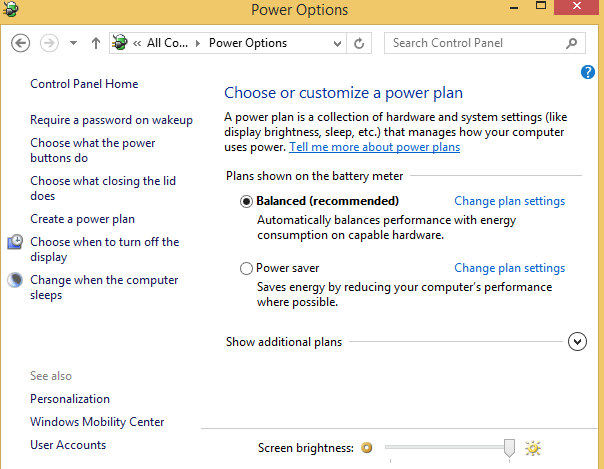
3. 활성 앱 및 프로그램 비활성화
문제가 계속되면 "Ctrl + Alt + Del"키보드 시퀀스를 사용하여 작업 관리자를 엽니 다. 그런 다음 작업 관리자에서 시작 탭을 선택하고 거기에서 드라이버를 제외한 모든 항목을 비활성화하고 재부팅하십시오.
4. 디스플레이 드라이버 / BIOS 업데이트
여전히 동일한 최대 절전 모드 문제가있는 경우 호환성 문제가있을 수 있습니다. 이 문제에서 디스플레이 드라이버와 장치에있는 BIOS도 업데이트해야합니다. 기본적으로 업데이트를 플래싱 한 후 데스크톱에서 최대 절전 및 절전 문제를 해결할 수 있습니다.
지금은 그게 다였습니다. 위에서 설명한 솔루션을 시도하고 주목할만한 결과가 있는지 확인하십시오. 가는 길에 피드백하는 것을 잊지 마십시오.
5. 컴퓨터에서 맬웨어 검사
맬웨어 감염으로 인해 컴퓨터에서 최대 절전 / 절전 기능을 사용하지 못할 수 있습니다. 다음을 사용하여 전체 시스템 검사를 실행하여 컴퓨터에 맬웨어가 없는지 확인하십시오. 선택한 바이러스 백신. 또한 전용 설치를 권장합니다. 맬웨어 방지 소프트웨어 추가 보안 계층을 위해.
마지막으로 동영상을 확인하세요.
자주 묻는 질문
전원 옵션으로 이동하여 최대 절전 모드 상자를 선택하여이 옵션을 활성화하십시오. 그 후 시작 메뉴에서 전원 버튼을 선택하고 최대 절전 모드 옵션을 볼 수 있습니다. 읽기 PC 절전 문제 문서 자세한 내용은.
프로세스가 수면보다 오래 걸리므로 최대 절전 모드. 아마도 이것이 Microsoft가 절전 특성과 최대 절전 옵션을 결합하여 최상의 선택을 만드는 하이브리드 절전 모드를 출시 한 이유 일 것입니다.
대부분의 랩톱은 기본적으로 덮개를 열 때 최대 절전 모드에서 해제되도록 설정되어 있습니다. 일반적으로 키보드 버튼을 누르면 노트북이 깨어납니다. 오류가있는 경우 가이드를 확인하세요. 최대 절전 모드에서 깨어나지 않는 PC 수정.

![절전 모드 후 Windows 10 PC에서 소리가 나지 않음 [빠른 해결 방법]](/f/9a27599c8e216b1e9647b4c9bdaf9220.jpg?width=300&height=460)
